BBC iPlayer 至 iPhone 下載器

iDownloade 是一款跨平台工具,可讓使用者從 BBC 的 iPlayer 服務下載無 DRM 保護的內容。它可以下載 .mov 格式的視頻
如果您自己在 Linux 上玩過 Minetest 並且想知道如何託管多人服務器,您會很高興知道遊戲的開發人員已經讓您可以非常輕鬆地啟動您自己的 Minetest 遊戲服務器。
在本指南中,我們將介紹如何設置 Minetest 遊戲服務器。我們將介紹在遊戲中設置快速服務器,以及設置長期專用服務器。讓我們開始吧!
注意:在嘗試遵循本指南之前,您必須在 Linux PC 上安裝 Minetest 視頻遊戲。如需幫助在 Linux 上安裝最新版本的 Minetest,請單擊此鏈接。
到目前為止,託管 Minetest 遊戲服務器的最簡單、最直接的方法是利用遊戲本身的內置服務器託管功能。原因?不涉及命令行魔法,只需填寫一些內容,您就可以和一些朋友在 Minetest 中玩得開心。
要在遊戲 UI 中設置您自己的 Minetest 服務器,請按照以下分步說明進行操作。
第 1 步:在您的 Linux PC 上啟動 Minetest 視頻遊戲。為此,請打開您的應用菜單,搜索“遊戲”部分,然後單擊 Minetest。或者,按 Alt + F2 在桌面上調出快速啟動器並輸入下面的啟動命令。
minetest
第 2 步:在 Linux 桌面上打開 Minetest 視頻遊戲,找到“開始遊戲”選項卡,然後用鼠標單擊它。此選項卡將向您顯示服務器託管區域。
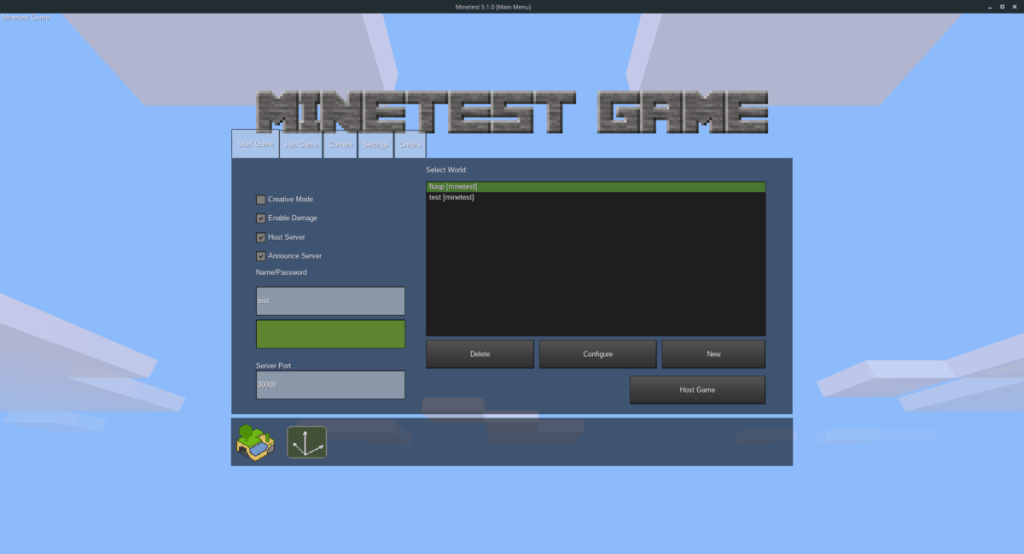
第 3 步:在“開始遊戲”選項卡上,您會看到四個複選框。這些框是“Creative Mode”、“Enable Damage”、“Host Server”和“Announce Server”。
如果您想讓託管服務器成為創意遊戲而不是生存遊戲,請選中“創意模式”框。
第 4 步:在決定您的服務器是否將在“創意”模式下運行後,找到“啟用損壞”框,並檢查您是否希望在 Minetest 服務器上允許損壞。
第 5 步:找到“啟用損壞”下方的“主機服務器”複選框,然後用鼠標單擊它。
第 6 步:單擊“主機服務器”下方的“公告服務器”框。選擇此選項將向您的網絡宣布您已啟動並運行 Minetest 服務器,任何人都可以加入它。
步驟7:處理完所有四個複選框後,找到“名稱/密碼”文本框,然後用鼠標單擊“名稱/密碼”正下方的框。
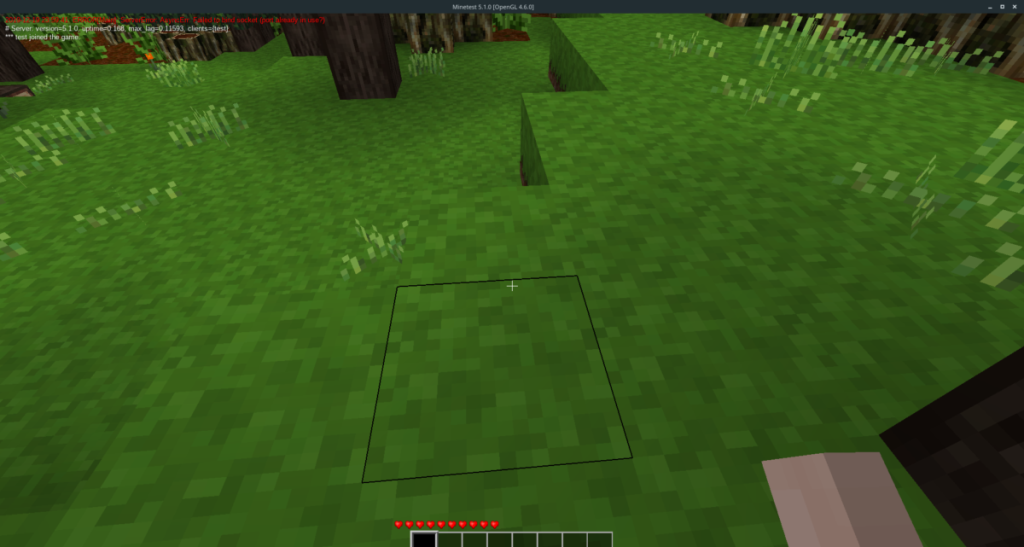
輸入您的 Minetest 服務器的名稱。要有創意!您的朋友需要能夠找到它!
第 8 步:如果您希望遊戲會話保持私密,請單擊第一個文本框下方的第二個文本框,並為您的 Minetest 服務器輸入密碼。請務必將此密碼提供給打算加入您遊戲的朋友!
第 9 步:找到“新建”按鈕並創建一個新世界供 Minetest 用作服務器。或者,選擇系統上現有的世界之一。
當您的 Minetest 服務器名稱和密碼(如果您選擇使用密碼)被填寫,並且世界被選中時,配置中就沒有什麼可做的了。單擊“主機遊戲”按鈕啟動您的新遊戲服務器!
如果您只是想玩一會兒,那麼直接通過遊戲託管 Minetest 服務器是非常好的。但是,如果您希望在 Linux 上長期託管 Minetest,這還不夠好。這就是為什麼 Minetest 有一個專用服務器選項非常好。按照下面的分步說明進行操作。
第 1 步:要在 Minetest 中託管專用服務器,您必須安裝“minetest-server”包。打開終端窗口並按照與您的發行版相對應的命令行說明進行操作。
Ubuntu
sudo apt 安裝 minetest-server
Debian
須藤 apt-get 安裝 minetest-server
拱形Linux
須藤 pacman -S minetest-server
軟呢帽
須藤 dnf 安裝 minetest-server
OpenSUSE
須藤 zypper 安裝 minetest-server
第二步: 按照Minetest-server的安裝說明,運行命令minetest –worldlist both。此命令將顯示您系統上的所有 Minetest 世界,以及世界的名稱。
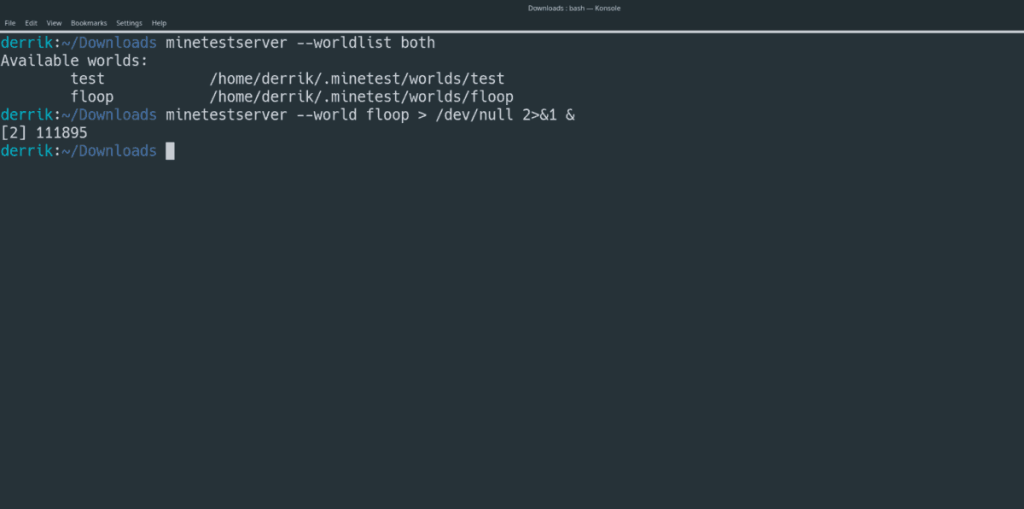
minetest --worldlist 兩者
第 3 步:使用 minetestserver –world 命令後跟您的 Minetest 世界的名稱來啟動服務器。
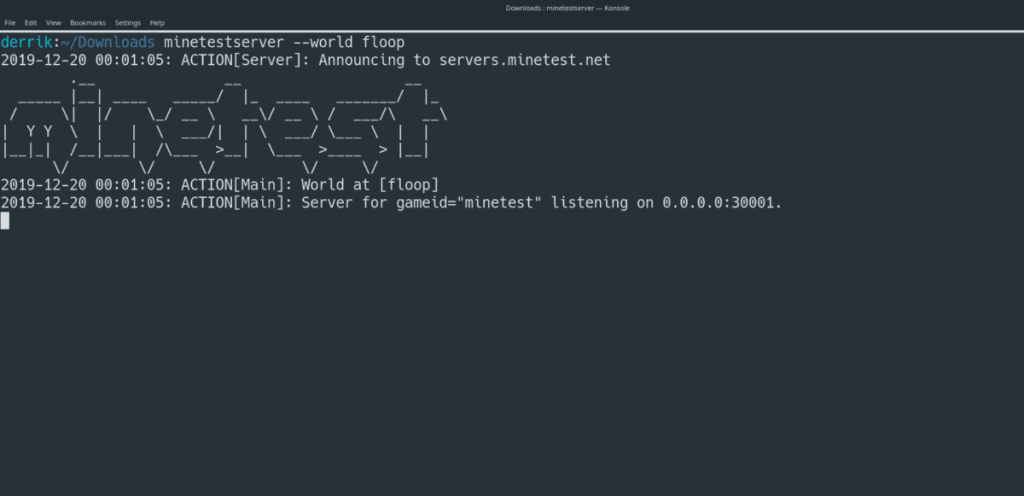
minetestserver --world myminetestworld
或者,如果您想將 Minetest 服務器發送到後台,請使用> /dev/null 2>&1 &運行它。
minetestserver --world myminetestworld > /dev/null 2>&1 &
您可以將在後台運行的服務器帶回前台:
工作
找到在minetestserver旁邊的作業中列出的數字並運行 fg 命令。例如,如果服務器作為作業 1 在後台運行,則命令將是:
1
iDownloade 是一款跨平台工具,可讓使用者從 BBC 的 iPlayer 服務下載無 DRM 保護的內容。它可以下載 .mov 格式的視頻
我們已經詳細介紹了 Outlook 2010 的功能,但由於它不會在 2010 年 6 月之前發布,所以現在是時候看看 Thunderbird 3 了。
每個人偶爾都需要休息一下,如果你想玩有趣的遊戲,不妨試試 Flight Gear。它是一款免費的多平台開源遊戲。
MP3 Diags 是修復音樂音訊收藏問題的終極工具。它可以正確標記您的 MP3 文件,添加缺少的專輯封面,修復 VBR
就像 Google Wave 一樣,Google Voice 也在全球引起了不小的轟動。谷歌的目標是改變我們的溝通方式,而且由於它正在成為
有許多工具可以讓 Flickr 用戶下載高品質的照片,但有沒有辦法下載 Flickr 收藏夾呢?最近我們
什麼是採樣?根據維基百科,「採樣是指從一段錄音中取出一部分或樣本,並將其重新用作樂器或
Google Sites 是 Google 提供的一項服務,可讓使用者在 Google 伺服器上託管網站。但有一個問題,它沒有內建備份選項
Google Tasks 不像其他 Google 服務(例如日曆、Wave、Voice 等)那麼受歡迎,但它仍然被廣泛使用,並且是人們生活中不可或缺的一部分。
在我們先前關於透過 Ubuntu Live 和 DBAN 啟動 CD 安全性擦除硬碟和可移動媒體的指南中,我們討論了基於 Windows 的磁碟

![免費下載 FlightGear 飛行模擬器 [玩得開心] 免費下載 FlightGear 飛行模擬器 [玩得開心]](https://tips.webtech360.com/resources8/r252/image-7634-0829093738400.jpg)






![如何恢復遺失的分割區和硬碟資料[指南] 如何恢復遺失的分割區和硬碟資料[指南]](https://tips.webtech360.com/resources8/r252/image-1895-0829094700141.jpg)